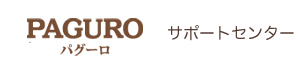27. 売掛けを集計して請求書を発行する
-
手順.1
ホーム画面の上部にある「集計・統計」ボタンをクリックします。
-
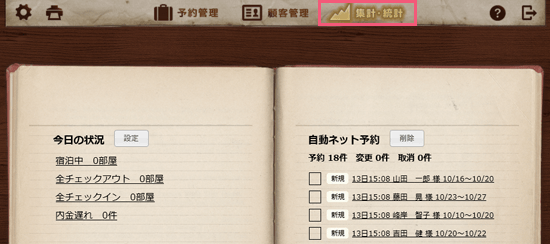
-
手順.2
上部のボタンをクリックして、「売掛けの請求と入金」を選択してください。
-
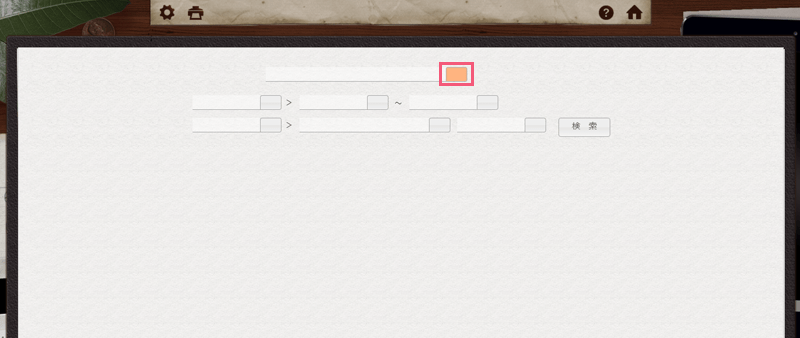
-
手順.3
左のボタンをクリックして、「売上日」を選択してください。
-

-
手順.4
中央のボタンをクリックして、集計したい日付の始めの日を選択してください。
-

-
手順.5
右のボタンをクリックして、集計したい日付の終わりの日を選択してください。
集計範囲は最大で1年間です。
-

-
手順.6
「検索」ボタンをクリックしてください。
-

-
手順.7
該当する売掛けの記録が表示されます。赤い行は、取り消されたものを表わしています。
-
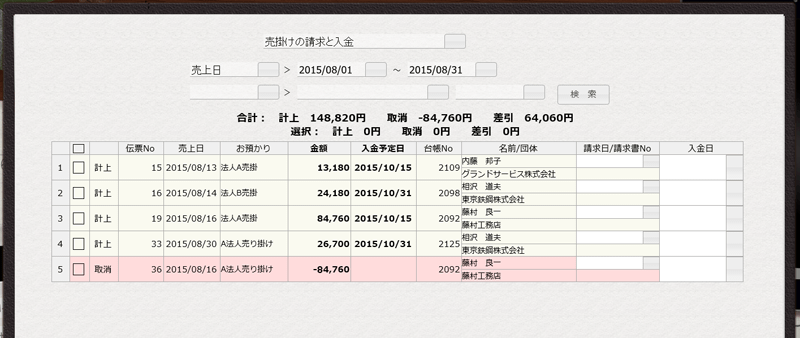
-
手順.8
ひとつの請求書にまとめたい同じお得意様の行の左端をクリックし、チェックを入れて選択してください。
-
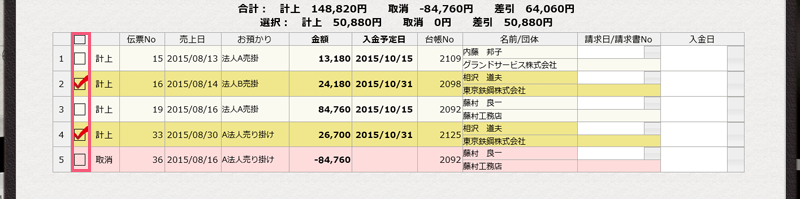
-
手順.9
「請求書印刷」ボタンをクリックしてください。
-

-
手順.10
請求日を確認して、「決定後、請求日に転記する」をクリックして、チェックを入れてください。
-
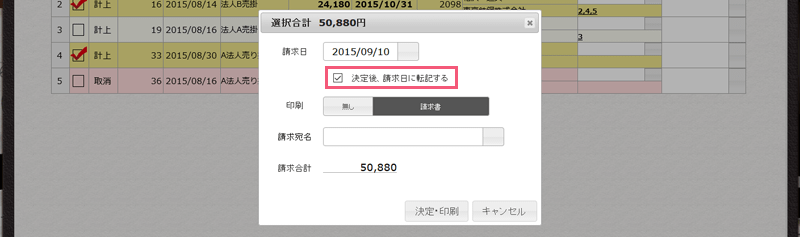
-
手順.11
印刷は「請求書」ボタンをクリックしてください。
-
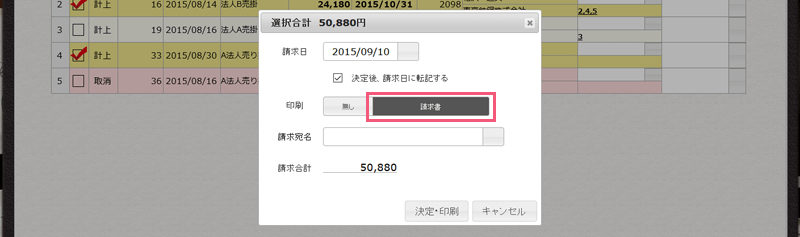
-
手順.12
請求宛名ボタンをクリックし、宛名を選択するか入力してください。
-
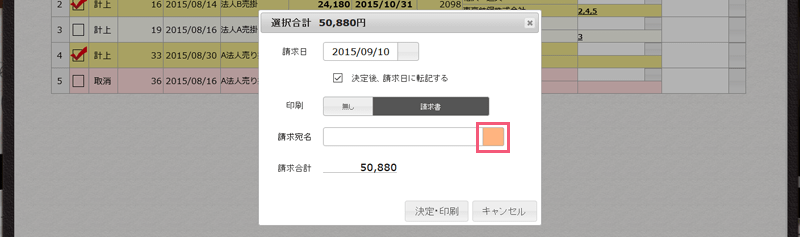
-
手順.13
「決定・印刷」ボタンをクリックし、印刷してください。「保存」は自動で行われます。
-
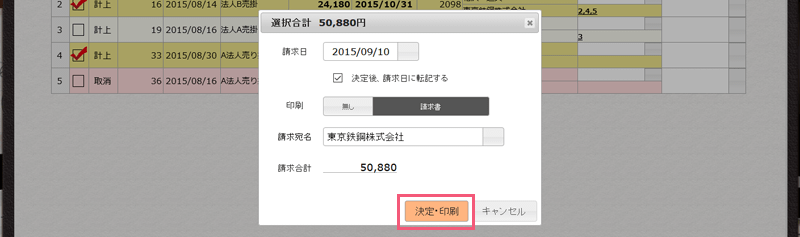
-
手順.14
印刷した行の「請求日」に日付が正しく入力されているか確認してください。
(手順.10にて、チェックが入っていると、自動で入力されています。)
入力されていない場合は、ボタンをクリックして日付を選択してください
-
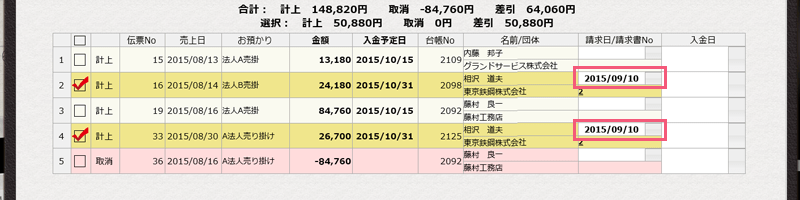
-
手順.15
なお、入金されたときには、「入金日」を入力し、「保存」をクリックしてください。
-
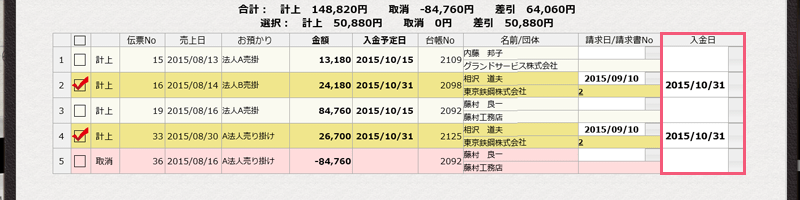
-
手順.16
また「ファイル出力」ボタンは、エクセル等で編集できるCSVファイルとして出力できます。
-

-
手順.17
「ホーム」ボタンをクリックすると「集計・統計」を終えることができます。
-